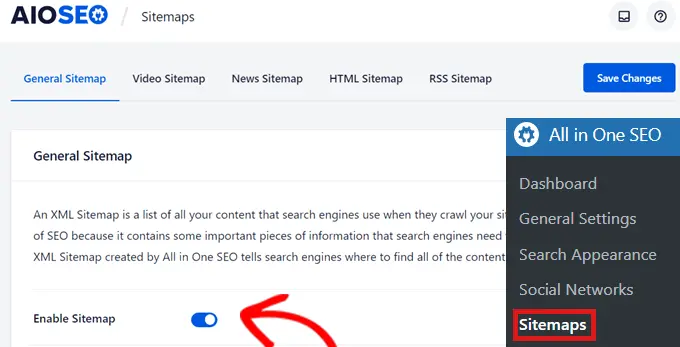您想在您的网站上默认禁用 WordPress 站点地图吗?默认站点地图功能是在 WordPress 5.5 中引入的,它允许 WordPress 自动为您的网站发布 XML 站点地图。问题在于此功能缺少提高排名所需的高级 WordPress SEO 功能。
在本文中,我们将教您如何毫不费力地禁用 WordPress 站点地图并将其替换为更强大的替代方案。
为什么要关闭 WordPress 站点地图?
XML 站点地图是一个文件,它以 XML 格式指定您网站的所有内容,使搜索引擎可以轻松识别您的材料并为其编制索引。站点地图对您的网站非常有价值,因为它们可以增加流量并提升您的 SEO 结果。
然而,许多WordPress SEO 插件,例如 All in One SEO、Yoast SEO 和 Google XML Sitemaps,已经包含站点地图,导致 WordPress 站点具有两组站点地图。同一 WordPress 页面的重复站点地图可能会导致搜索引擎变得混乱并降低您的 SEO 结果。
如果您的站点地图不使用 SEO 插件,您就会错过高级功能。例如,许多流行的 WordPress SEO 插件包括视频站点地图、新闻站点地图、RSS 站点地图等功能,以及您需要在 SEO 中超越竞争对手的其他功能。
使用 WordPress SEO 插件,禁用 WordPress 站点地图。如果您使用顶级 WordPress SEO 插件之一,默认的 WordPress 站点地图功能将被禁用并替换为更有效的替代方案。
All in One SEO 是最好的 WordPress SEO 插件,用于针对搜索引擎和社交媒体网络优化您的网站。AIOSEO 被超过 300 万个网站使用,包括我们的网站。All-in-One SEO 将默认启用其站点地图功能,激活后将取代普通的 WordPress 站点地图。
第一步是安装并激活 AIOSEO 插件。请访问我们关于如何安装 WordPress 插件的文章以获取更多信息。启动后,必须配置 AIOSEO 插件。然后,从 WordPress管理仪表板导航到All in One SEO » Sitemaps页面以检查您的站点地图设置。
接下来导航到“常规站点地图”选项卡。确保此处的“启用站点地图”设置为“活动”。默认情况下,这将停用 WordPress 站点地图。
除了通用站点地图,我们建议您在您的网站上启用视频站点地图、新闻站点地图和 RSS 站点地图,以提高您的 SEO 排名。
使用代码片段,禁用 WordPress 站点地图。
您也可以使用代码简单地停用默认的 WordPress 站点地图。您可以将代码片段放在主题的 functions.php 文件中。将代码添加到 functions.php 文件的主要问题是,即使是一个小错误也可能导致您的网站崩溃。
这就是为什么我们建议使用WPCode向 WordPress 添加自定义代码。这个免费插件允许您轻松地将代码片段添加到 WordPress,而无需更改主题的 functions.php 文件。首先,下载并安装免费的 WPCode 插件。查看我们关于如何安装免费 WordPress 插件的文章了解更多详情。
然后,在您的 WordPress 仪表板的左侧菜单中,导航到新的代码片段条目。这会将您带到标题为“所有片段”的页面。
然后,只需单击“添加新”选项。
转到代码片段并单击添加新的 WPCode。这会将您带到“添加代码段”页面,您可以在其中添加自己的自定义代码或在 WPCode 库中搜索现有代码段。
只需将鼠标悬停在“添加您的自定义代码(新代码段)”选项上,然后单击“使用代码段”,因为我们需要添加自定义代码。
您现在将被转到“创建自定义代码段”页面。您可以首先为您的代码片段命名。它可能是你选择的任何东西。
然后,在右侧,从下拉菜单中选择“代码类型”。因为我们将使用 PHP 代码,所以只需选择“PHP 代码段”选项。
然后,在“代码预览”下,只需复制并粘贴以下 PHP 代码片段。
1
add_filter( 'wp_sitemaps_enabled', '__return_false' );这就是完成后的样子。